|
|
|
| 「相関図作成」 チュートリアル | |
|
|
|
| 人物・建造物の追加 | |
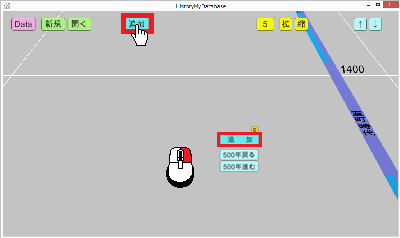 |
人物・建造物の追加 画面の上部をマウスで通過するとボタンが現れるので、[追加]ボタンをクリックします。 または、 パネルをマウス右でクリックすると、ボタンがいくつか現れるので「追加」をクリックします。 |
| 名前を選ぶ | |
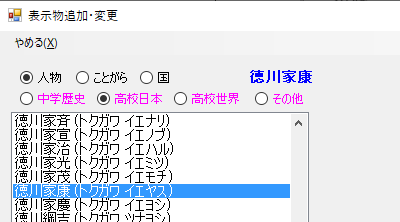 |
名前を選ぶ 表示物追加フォームが新たに立ち上がります。 例として「徳川家康」を追加するとします。 「⦿人物」をクリックし、その下の「⦿中学歴史」または「⦿高校日本」のどちらかをクリックします。(徳川家康はどちらにも入っています。) ↓ リストの「徳川家康」をクリックします。 ↓ 「OK」ボタンをクリックし、決定します。 ↓ |
| 衣装を選ぶ | |
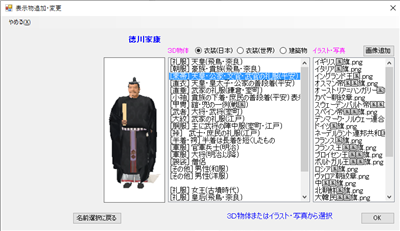 |
衣装を選びます。3Dの衣装や建造物は全部で70種類以上あります。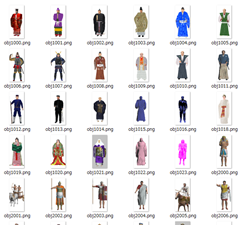 その他、3Dに適当なものがないときはイラストや写真から選ぶこともできます。さらに、「画像追加」ボタンをクリックして、他のフォルダから画像を取り込んで追加できます。 ここでは[束帯]をクリックします。 ↓ 「OK」ボタンをクリックし、決定します。 ↓ |
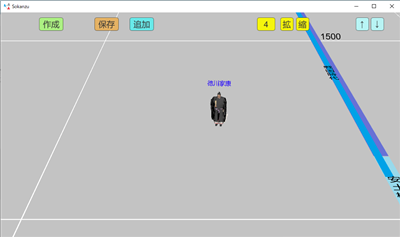 |
メインの画面に戻り、パネルに「徳川家康」が配置されます。 |
| 線で結ぶ | |
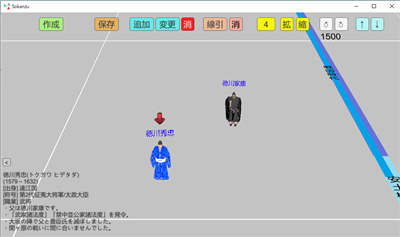 |
同様に別の人物を追加します。 「徳川秀忠」を追加したようす。 この2者を線で結んでみます。 まず、「徳川秀忠」または「徳川家康」をクリック。 ここでは「徳川秀忠」をクリック。 ↓ |
| ↓ | |
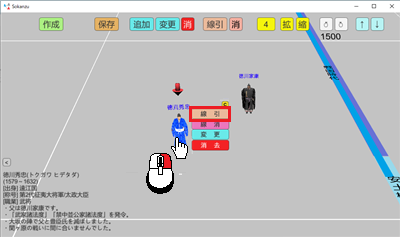 |
次に、画面の上部をマウスで通過するとボタンが現れるので、「線引」ボタンをクリックします。 または、 「徳川秀忠」を マウス右ボタンでクリックすると、左のようなボタンがいくつか現れるので、「線引」をクリックします。 ↓ |
| ↓ | |
 |
「相手をクリック」と出るので、「徳川家康」をクリックします。 ↓ |
| ↓ | |
 |
右に両者の関係を選ぶためのボタンが6つ現れます。 2人は親子なので「親子」をクリックします。 ↓ |
| ↓ | |
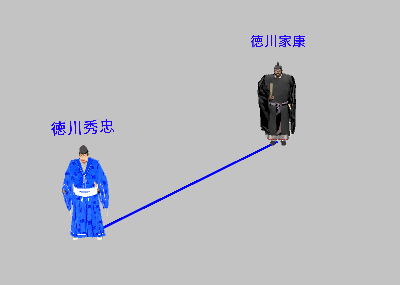 |
2者が線で結ばれます。 線を消したい場合は「線消」をクリックします。 |
| 人物・建造物の変更 | |
| まず、パネルの人物をクリックします。 ↓ 「変更」ボタンをクリックします。 衣装などを他のものに変えることができます。「追加」と同様にフォームが開きます。 「追加」の場合と操作は同じです。 |
|
| 動かす | |
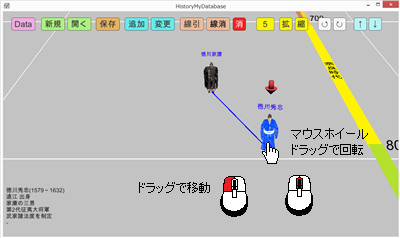 |
動かす 全体を動かすときはパネルを、人物を動かすときはその人物をマウスでドラッグします。 マウスホイールでドラッグすると表示物が回転します。 |
| 学習支援 | |
| 人物やできごとをいろいろ調べながら配置するという一連の作業を通して、その関係をより理解できるようになることが期待できます。 |
|